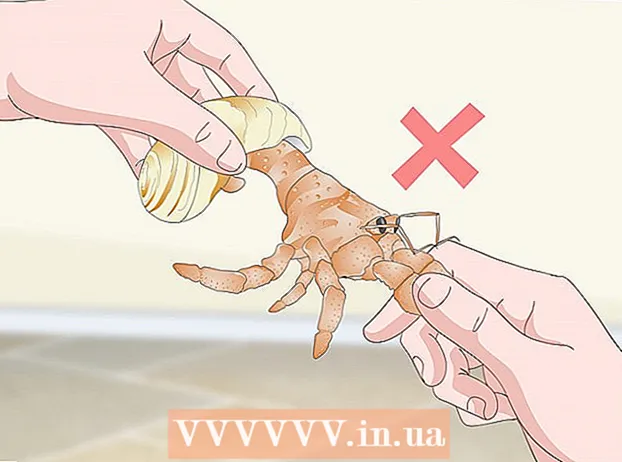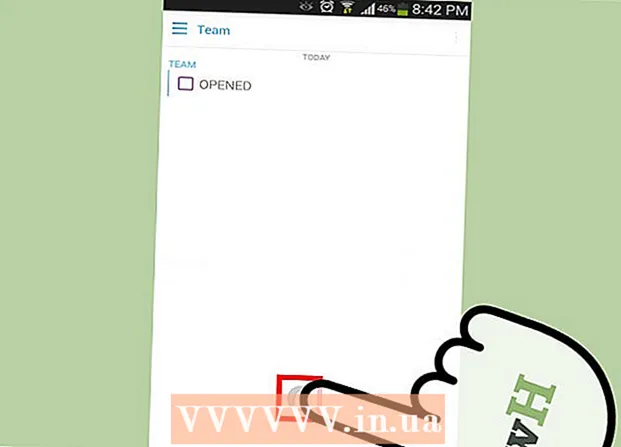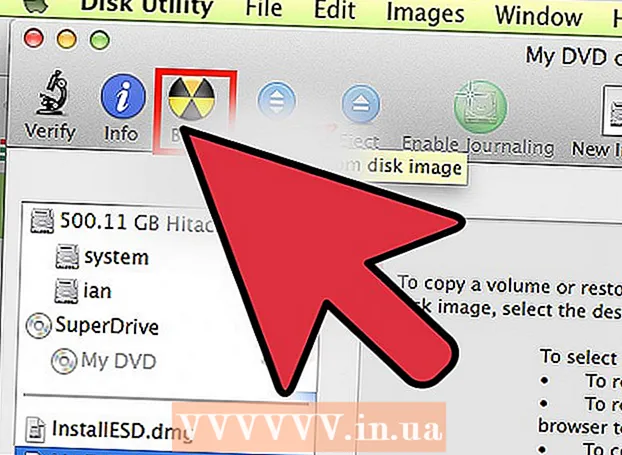Yazar:
John Stephens
Yaratılış Tarihi:
26 Ocak Ayı 2021
Güncelleme Tarihi:
29 Haziran 2024
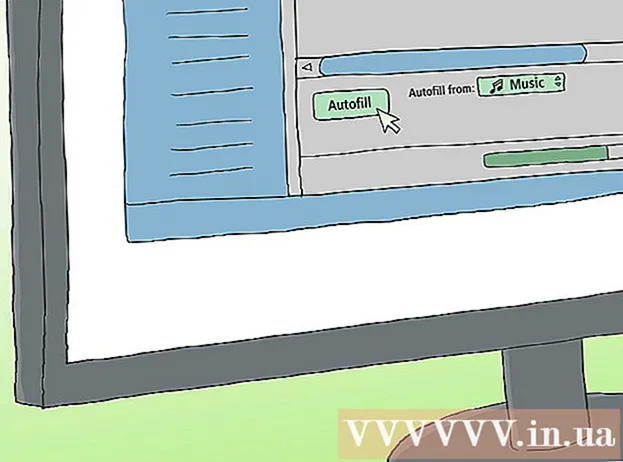
İçerik
Bu wikiHow makalesi, iTunes'u kullanarak iPod Shuffle'a nasıl müzik aktarılacağını öğretir.
Adımlar
Bölüm 1/3: Müziği senkronize etme
- Bilgisayarınızda iTunes'u açın. Uygulama, daire ile çevrili beyaz bir arka plan üzerinde çok renkli bir nota simgesine sahiptir.
- İTunes sizden en son sürümü indirmenizi isterse güncelleyin.
İPod'u bilgisayara bağlayın. İPod kablosuyla USB ucunu bilgisayara, diğer ucu iPod'un şarj / kulaklık bağlantı noktasına takın.
- İTunes'un otomatik müzik senkronizasyonu etkinleştirilmişse, sadece iTunes'u açmanız, iPod'unuzu cihaza takmanız yeterlidir, yeni indirdiğiniz müzik iPod'a kopyalanacaktır.
- Pencerenin sol üst kısmında bulunan iPod Shuffle simgesine tıklayın.
- Tıklayın Müzik (Müzik). Seçenekleriniz, iPod simgesinin altında, pencerenin sol bölmesinde "Ayarlar" altındadır.
- Kontrol et Müziği Senkronize Et (Müzik senkronizasyonu). Seçenek, pencerenin sağ tarafındaki bölmenin üst kısmındadır.
- İPod Shuffle'a kopyalamak istediğiniz müziği seçin.
- Tıklayın Tüm Müzik Kitaplığı İCloud Müzik Kitaplığınızdaki tüm müziği Shuffle oynatıcınıza kopyalamak istiyorsanız (Tam Müzik Kitaplığı). İPod'da tüm müzik arşivinizi tutacak kadar yeterli alan yoksa iTunes, Shuffle çaların belleği dolana kadar çalma listesinin üstünden kopyalamaya başlayacaktır.
- Tıklayın Seçili çalma listeleri, sanatçılar, albümler ve türler Shuffle oynatıcıyla senkronize etmek istediğiniz müziği seçmek için (Seçilen çalma listeleri, sanatçılar, albümler ve türler). Ardından aşağı kaydırın ve iPod'unuza kopyalamak istediğiniz müziğin yanındaki kutuları işaretleyin.
- Kontrol et Boş alanı otomatik olarak şarkılarla doldurun İTunes'un kalan Shuffle oynatıcı alanını doldurmak için müzikleri rastgele seçmesini istiyorsanız (ücretsiz saklama alanını şarkılarla otomatik olarak doldurur). Bu seçenek yalnızca siz kontrol ettikten sonra görünecektir Seçili çalma listeleri, sanatçılar, albümler ve türler.

Tıklayın Uygulamak (Sağ alt köşede uygulanır. Seçtiğiniz müzik iPod Shuffle'a kopyalanacaktır.- Müziğin kopyalamayı bitirmesini bekleyin.
- Çizginin üzerindeki üçgen Çıkar düğmesini tıklayın. Bu düğme, sol bölmenin en üstünde, iPod simgesinin hemen sağındadır.
- İPod'u bilgisayardan ayırın. İlan
Bölüm 2/3: Her şarkıyı ekleyin
- Bilgisayarınızda iTunes'u açın. Uygulama, dairelerle çevrili beyaz bir arka planda çok renkli bir nota simgesine sahiptir.
- İTunes sizden en son sürümü indirmenizi isterse güncelleyin.

İPod'u bilgisayara bağlayın. İPod kablosuyla, USB ucunu bilgisayara, diğer ucu iPod'un şarj / kulaklık girişine takarsınız.- İTunes'un otomatik müzik senkronizasyonu etkinleştirilmişse, sadece iTunes'u açmanız, iPod'unuzu cihaza takmanız yeterlidir, yeni indirdiğiniz müzik iPod'a kopyalanacaktır.
- Pencerenin sol üst kısmında bulunan iPod Shuffle simgesine tıklayın.
- Açılır menüyü tıklayın Müzik pencerenin sol üst köşesinde.
- "Kitaplık" seçeneğini tıklayın. İTunes penceresinin sol bölmesindeki "Kitaplık" bölümünde, kitaplıktaki müziği görüntülemek için kullanabileceğiniz birkaç seçenek vardır:
- En Son Eklenenler (Son zamanlarda)
- Sanatçılar (Sanatçı)
- Albümler (Albüm)
- Şarkılar(Şarkı)
- Türler (Kategori)
- Bir öğeyi tıklayıp sürükleyin ve iPod'a bırakın. Pencerenin sağ tarafındaki kitaplıktan bir şarkı veya albümü sürükleyin ve onu pencerenin sol bölmesindeki "Cihazlar" altındaki iPod simgesine bırakın.
- Mavi bir dikdörtgen iPod simgesini çevreleyecektir.
- Tuşunu basılı tutarak birden fazla öğe seçebilirsinizCtrl (PC) veya ⌘ Komut (Mac) ardından üzerlerine tıklayın.
- İPod'unuza şarkı bırakın. Sadece farenizi veya izleme dörtgeni düğmesini bırakın ve iPod'unuza müzik aktarmaya başlayın.
- Müziğin kopyalamayı bitirmesini bekleyin.
- Çizginin üzerindeki üçgen Çıkar düğmesini tıklayın. Bu düğme, sol bölmenin en üstünde, iPod simgesinin hemen sağındadır.
- İPod'u bilgisayardan ayırın. İlan
Bölüm 3/3: Karıştırma Belleğini Otomatik Olarak Doldurma
- Bilgisayarınızda iTunes'u açın. Uygulama, daire ile çevrili beyaz bir arka plan üzerinde çok renkli bir nota simgesine sahiptir.
- İTunes sizden en son sürümü indirmenizi isterse güncelleyin.

İPod'u bilgisayara bağlayın. İPod kablosuyla USB ucunu bilgisayara, diğer ucu iPod'un şarj / kulaklık bağlantı noktasına takın.- Pencerenin sol üst kısmında bulunan iPod Shuffle simgesine tıklayın.
- Tıklayın Özet (Özet). Seçenekleriniz, iPod simgesinin altında, sol bölmede "Ayarlar" altındadır.
- Kutuyu kontrol et Müzik ve videoları manuel olarak yönetin (Müzik ve videoları manuel olarak yönetin). Seçenekler "Seçenekler" bölümündedir.
- Tıklayın Müzik (Müzik). Seçenek, sol bölmedeki "Cihazımda" başlığının altındadır.
- Aşağı kaydırın ve "Şuradan Otomatik Doldur" açılır menüsünü tıklayın. Bu seçenek sol bölmenin altındadır.
Müzik kaynağına tıklayın. Eşzamanladığınızda iTunes, Shuffle çaların belleğini seçtiğiniz kaynaktan bir müzik seçkisiyle otomatik olarak doldurur.
Tıklayın Ayarlar ... açılır iletişim kutusunun sağındadır. Otomatik Doldurma ayarlarınızı yapmak için:
- Kontrol et Otomatik Doldururken tüm öğeleri değiştir (Otomatik dolduğunda tüm öğeleri değiştirin) tüm eski müzikleri silin ve Karıştırıcıyı Otomatik Doldurduğunuzda yeni müzikle değiştirin.
- Kontrol et Öğeleri rastgele seçin Otomatik Doldurma sırasında seçtiğiniz kaynaktan rastgele şarkılar eklemek için (rastgele öğe seçin).
- Kontrol et Daha yüksek puan alan öğeleri daha sık seçin Otomatik Doldurma rasgele olarak ayarlandığında daha yüksek dereceli şarkıların eklenmesini sağlamak için (daha yüksek derecelendirilmiş bir öğe seçin).
- Kaydırıcıyı ayarlayın Disk kullanımı için yer ayır Shuffle oynatıcının kapasitesinin bir kısmını USB gibi veri depolamaya ayırmak istiyorsanız (Sürücü olarak kullanmak için belleği ayırın).
- Tıklayın tamam.

Tıklayın Otomatik doldur Otomatik Doldurma işlemini başlatmak için.- Müziğin kopyalamayı bitirmesini bekleyin.
- Çizginin üzerindeki üçgen Çıkar düğmesini tıklayın. Bu düğme, sol bölmenin en üstünde, iPod simgesinin hemen sağındadır.
- İPod'u bilgisayardan ayırın. İlan
Uyarı
- İPod başka bir bilgisayar ile eşzamanlanmışsa, bu işlem iPod'daki tüm verileri silecektir.